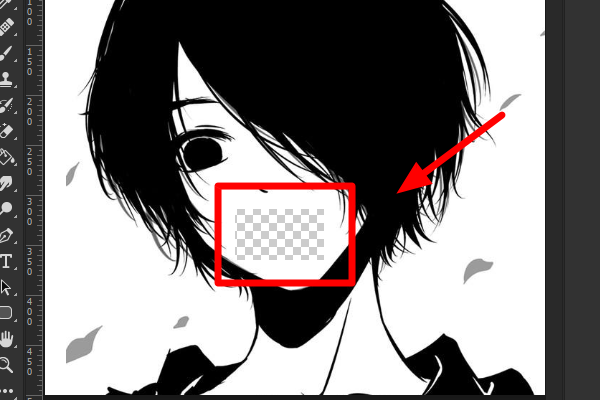3D模型
- 3D模型
- SU模型
- 材质
- 贴图
- CAD图纸
- 灵感图
- 全球案例
- 效果图
- 方案文本
- PS免抠
3D模型
SU模型
材质
贴图
CAD图纸
灵感图
全球案例
效果图
方案文本
PS免抠
猜你想搜
最近搜索
热门搜索
1、首先我们载入素材图片,

2、然后我们在复制背景图层
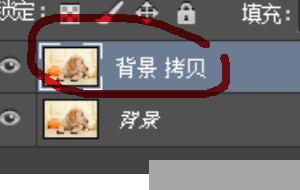
3、我们在工具箱中找到“快速选择工具”
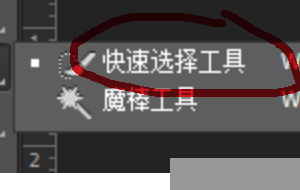
4、然后我们利用“快速选择工具”创建选区

5、执行“编辑->清除”命令,即可清除区域内图像
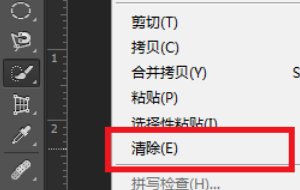
6、在“背景 拷贝”图层下方新建“图层 1”并为其填充白色
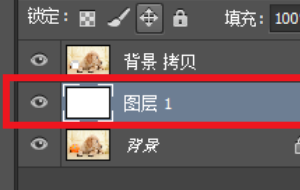
7、这样啊我们呢就删除选取的内容了。

Photoshop中可以按“del”键删除选区内的内容。
1、将需要处理的图片拖入PS中,点击PS左侧工具栏上的矩形选框工具按钮:
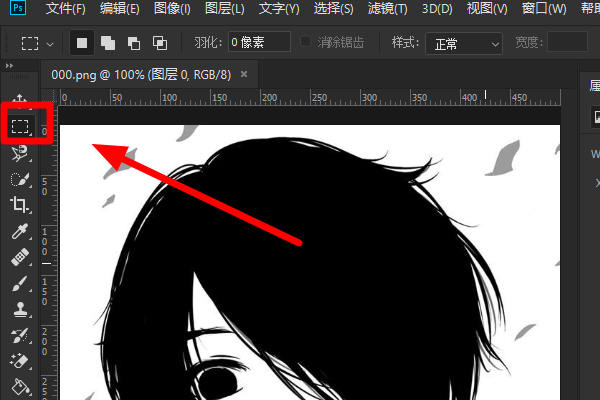
2、用鼠标将需要选取的地方选中,这时被选中的区域将会被虚线围住:
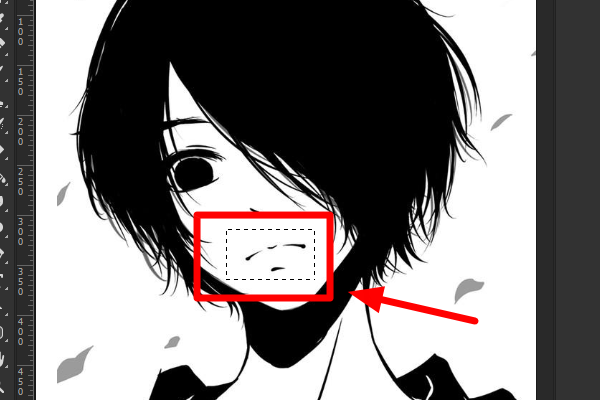
3、按键键盘上的“del”键,这时被选中的区域将会被删除,然后将处理好的图片保存即可: